如何利用ps去水印?
Hello!大家好,我是阿广,今天小编来分享一下“如何利用ps去水印?”这篇文章,我们每天分享有用的知识,下面小编就来分享一下吧,大家一起来学习吧!(⊃‿⊂)
原料/工具
ps工具
方法/步骤
第1步
相信大家对于如何安装ps已经很熟悉了,这里就不介绍安装方法了,网上资源很多,但还是支持正版安装ps,支持产权保护。选中要去水印的图片,利用ps打开它。
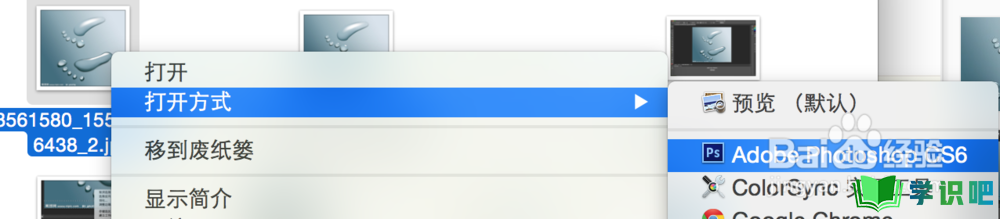
第2步
打开后就能看到ps的主窗口,在左侧能看到一排工具栏,选择一个选取工具,根据你的选择选择不同的选区工具,这里就以矩形选区工具为例。
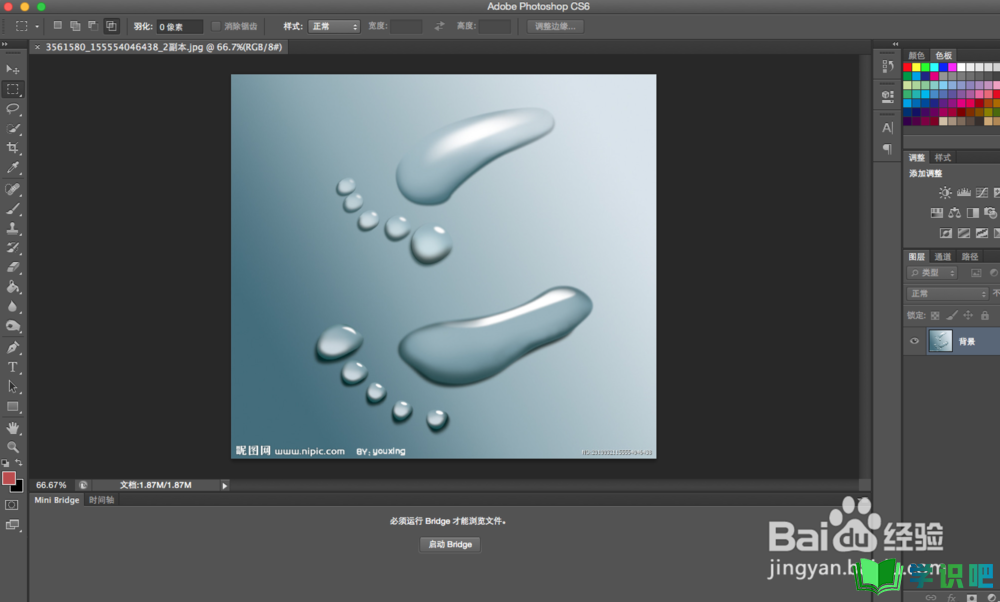

第3步
利用矩形工具选择要去除水印的地方,然后右键点击,选择“填充” 子菜单栏。
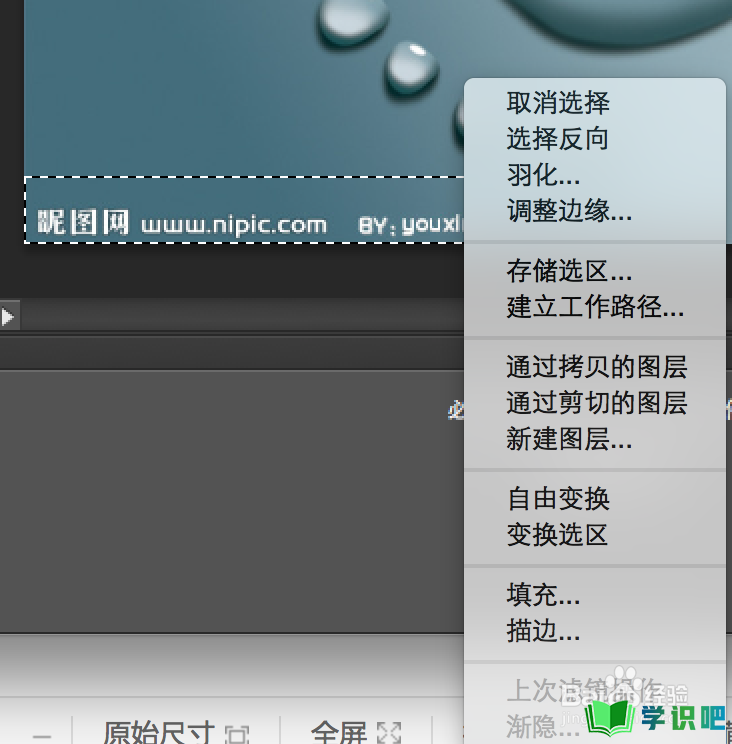
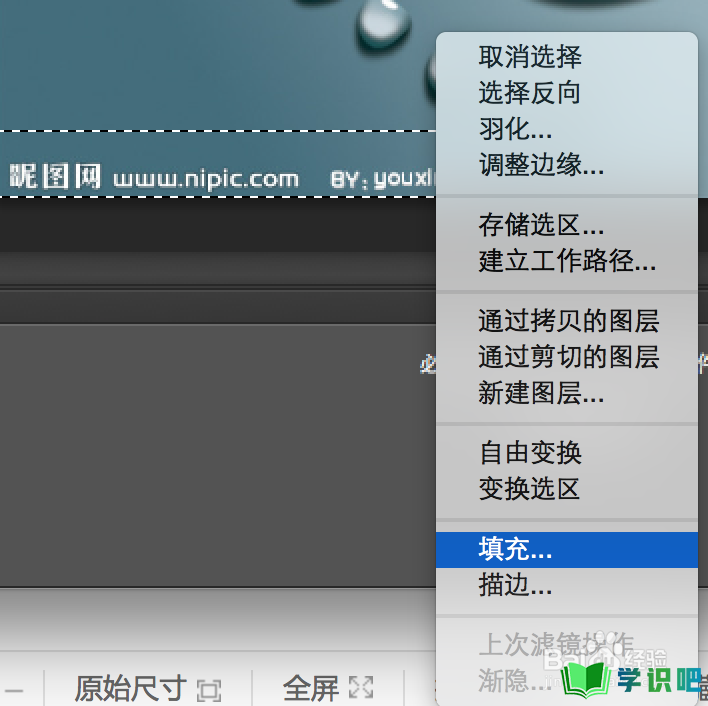
第4步
使用 内容识别,然后你确认就可以了,此时你就能神奇的发现水印已经去除了。m
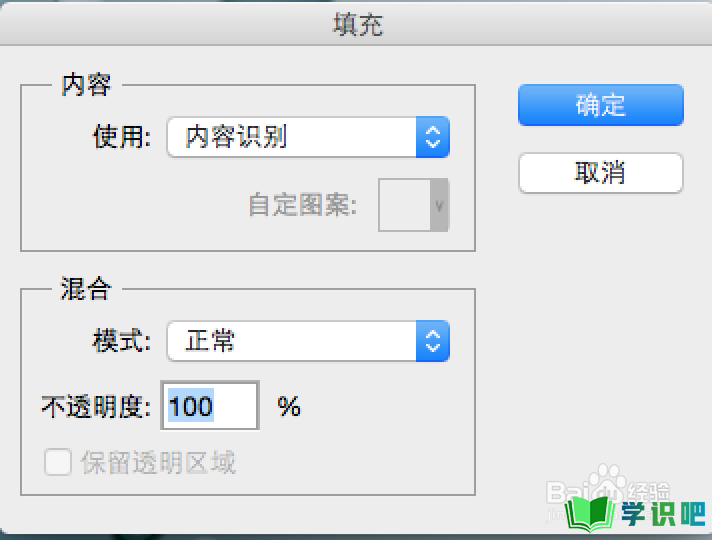

第5步
再用同样的方法对右边的水印进行同样的操作。你就很很快速的将这张图片的水印全部去除了。方法很简单吧。大家快学起来吧。

第6步
当然这方法也有一定的缺陷,对于那种色彩分辨不是很明显的话,很容易出现模糊的画面的,用的时候注意一下下。
温馨提示
以上就是“如何利用ps去水印?”的全部内容了,小编已经全部分享给大家了,希望大家能学到新的知识!最后,小编希望以上分享的内容对大家有所帮助,如果觉得还不错就给小编点个赞吧!(⊃‿⊂)
